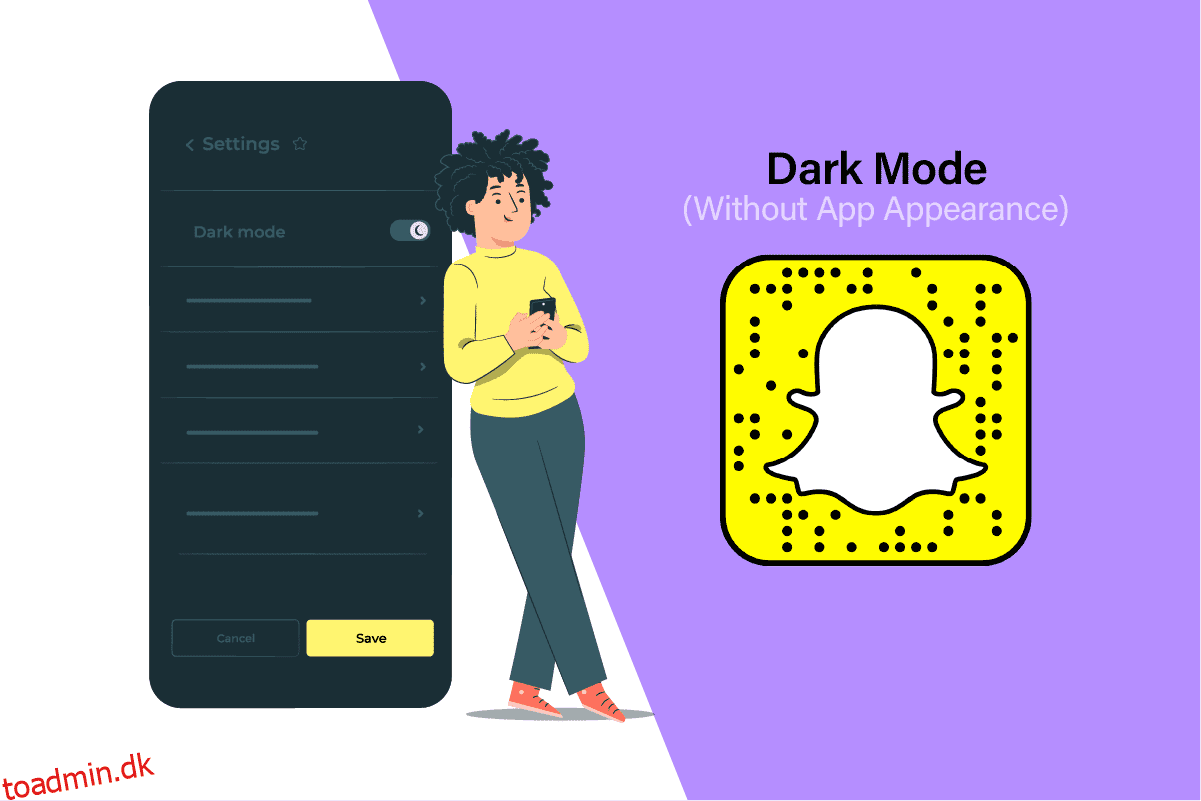Uden tvivl har introduktionen af en mørk tilstand på smartphones sat gang i dille med at bruge mobiltelefoner på en ny måde. Ikke kun dette, men der er andre fordele ved at få en mørk tilstand på applikationer som Instagram, Snapchat osv. En af dem er de øjen-beroligende effekter, som den mørke tilstand har på øjnene under brugen af en smartphone. Derfor er det trendy og er blevet uundgåeligt at vide, hvordan man får mørk tilstand på Snapchat uden app udseende. Hvis du er en person, der leder efter tips om Snapchats mørke tilstand på Android, så lad os oplyse dig om et par enkle måder at guide dig rigtigt på. Du vil også lære på Snapchat mørk tilstand iPhone.
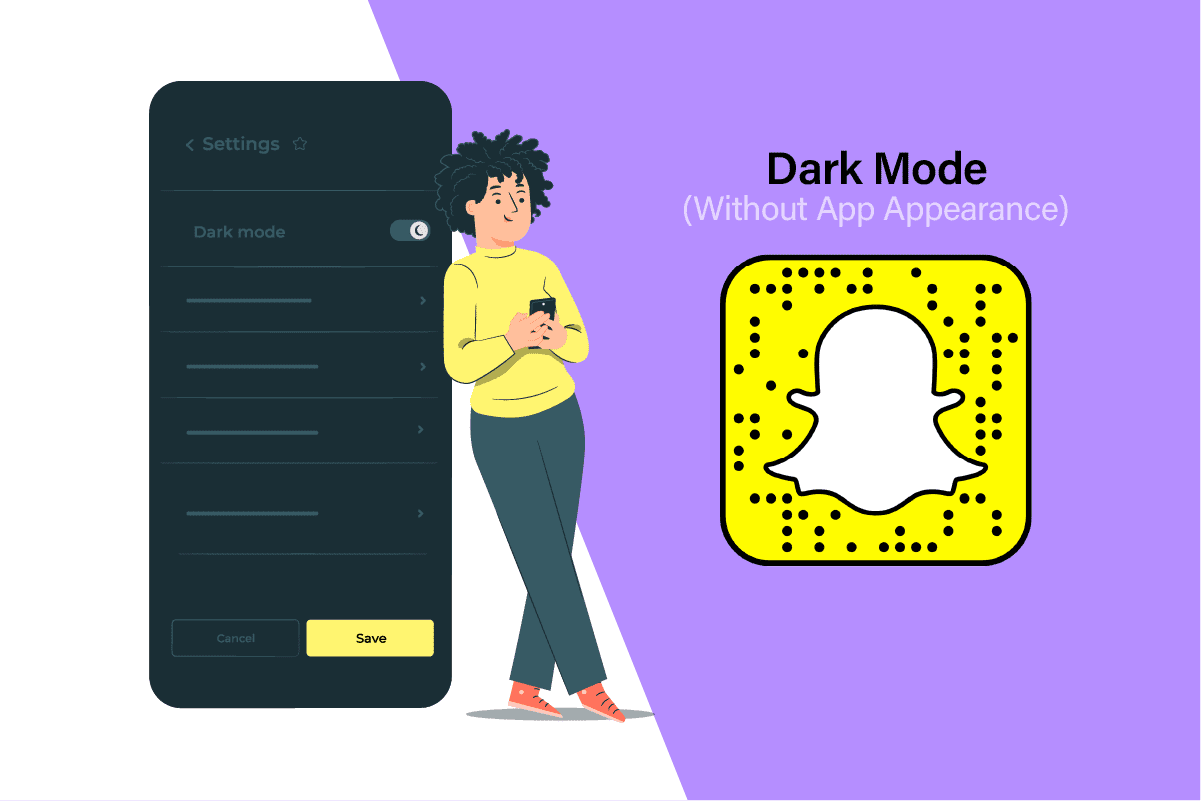
Indholdsfortegnelse
Sådan får du mørk tilstand på Snapchat uden app-udseende
Indtil videre vil du ikke se den eksklusive mørk tilstand-funktion i Snapchat Android-appen. Du kan dog få mørk tilstand på Snapchat ved hjælp af den mørke tilstand fra dine telefonindstillinger. Lad os se trinene til at gøre det lige nedenfor.
Bemærk 1: Følgende metoder virker muligvis ikke med nogle MIUI-baserede og andre OS-telefoner. Så hvis du ikke har mørk tilstand som en funktion på din Android, skal du installere tredjepartsapps fra Google Play Butik for at aktivere mørk tilstand.
Bemærk 2: Da smartphones ikke har de samme indstillingsmuligheder, varierer de fra producent til producent. Sørg derfor for de korrekte indstillinger, før du ændrer nogen på din telefon. I denne artikel til illustrationsformål har vi udført følgende trin på OnePlus Nord 5G.
Er Snapchat Dark Mode på Android?
Nej, Snapchat har ikke lanceret funktionen mørk tilstand til Android-brugere. Det er kun tilgængeligt for iOS-brugere.
Hvordan får man mørk tilstand på Snapchat uden app-udseende på Android?
Snapchat har ikke lanceret en officiel mørk tilstand for Android-brugere; du skal bruge følgende måder for at aktivere den mørke tilstand. For at lære metoden til, hvordan man får mørk tilstand på Snapchat uden app-udseende til Android, skal du følge nedenstående trin.
1. Åbn appen Indstillinger på din Android-enhed.
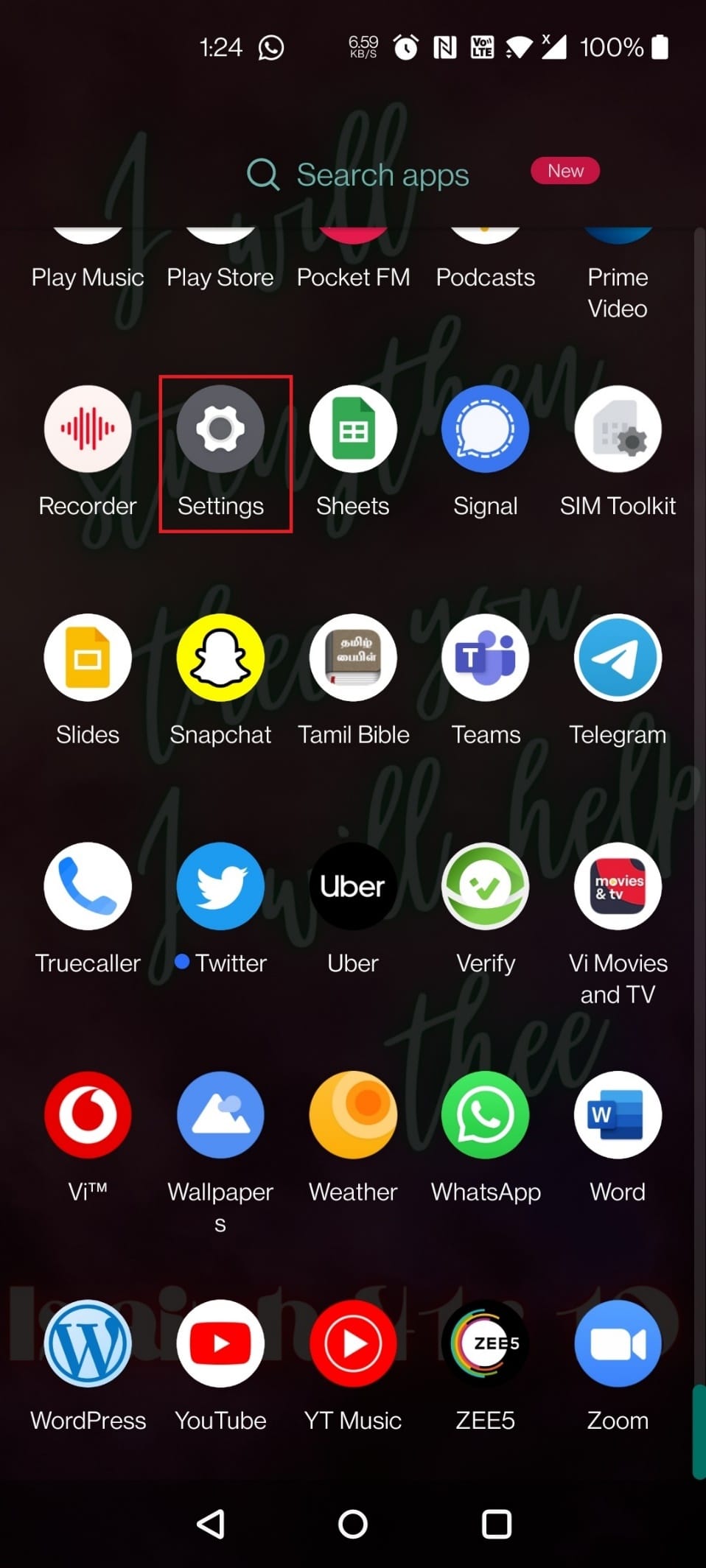
2. Tryk på Skærm.
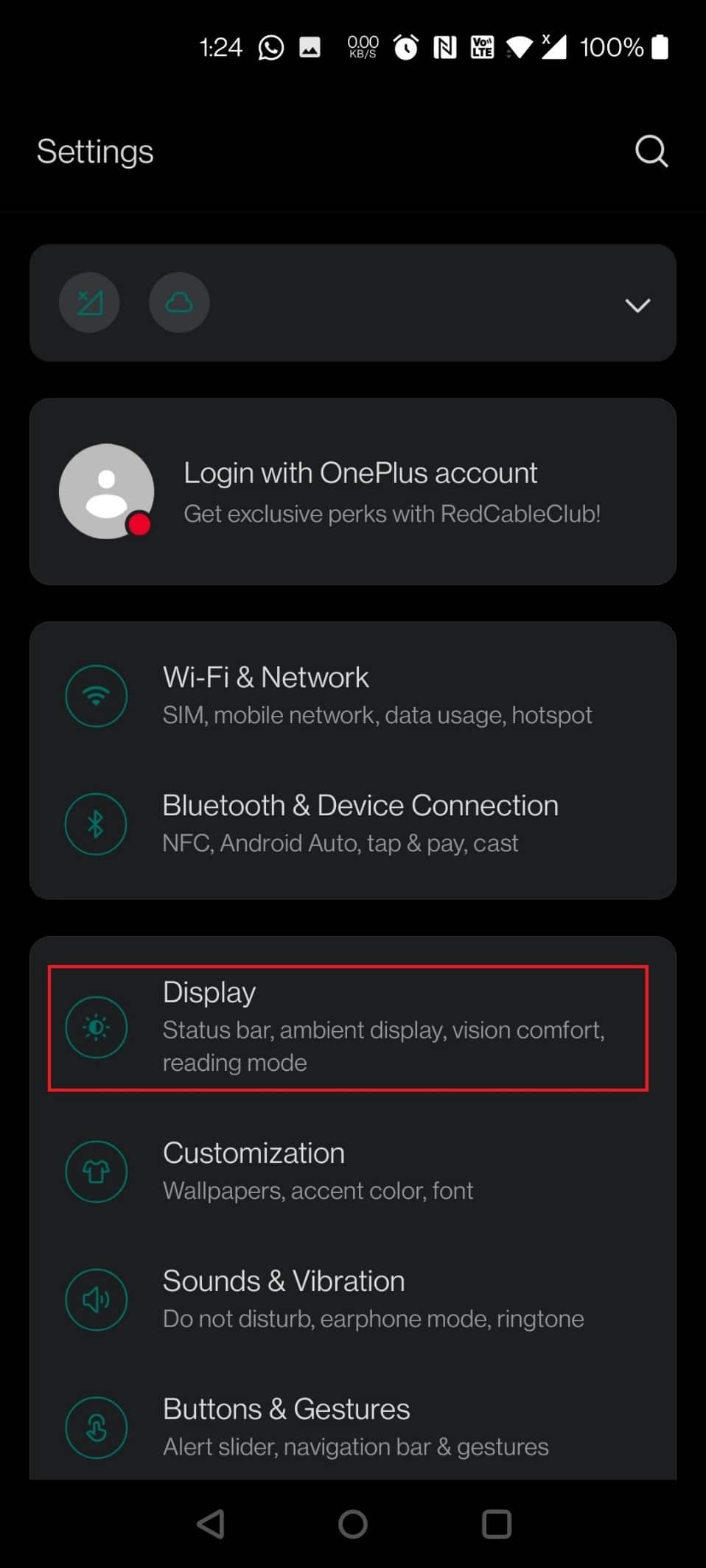
3. Tryk på Dark Mode.
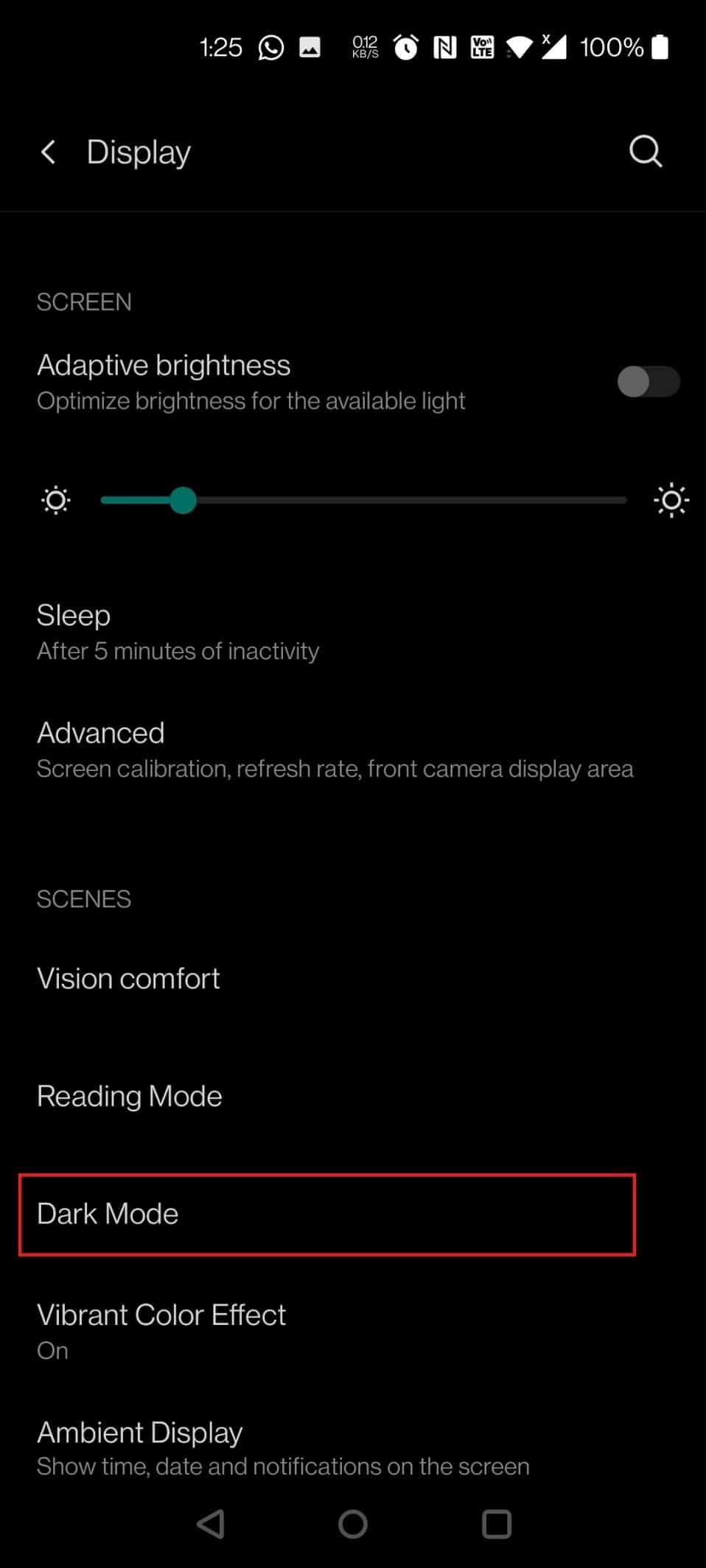
4. Slå nu kontakten til for indstillingen Manuel.
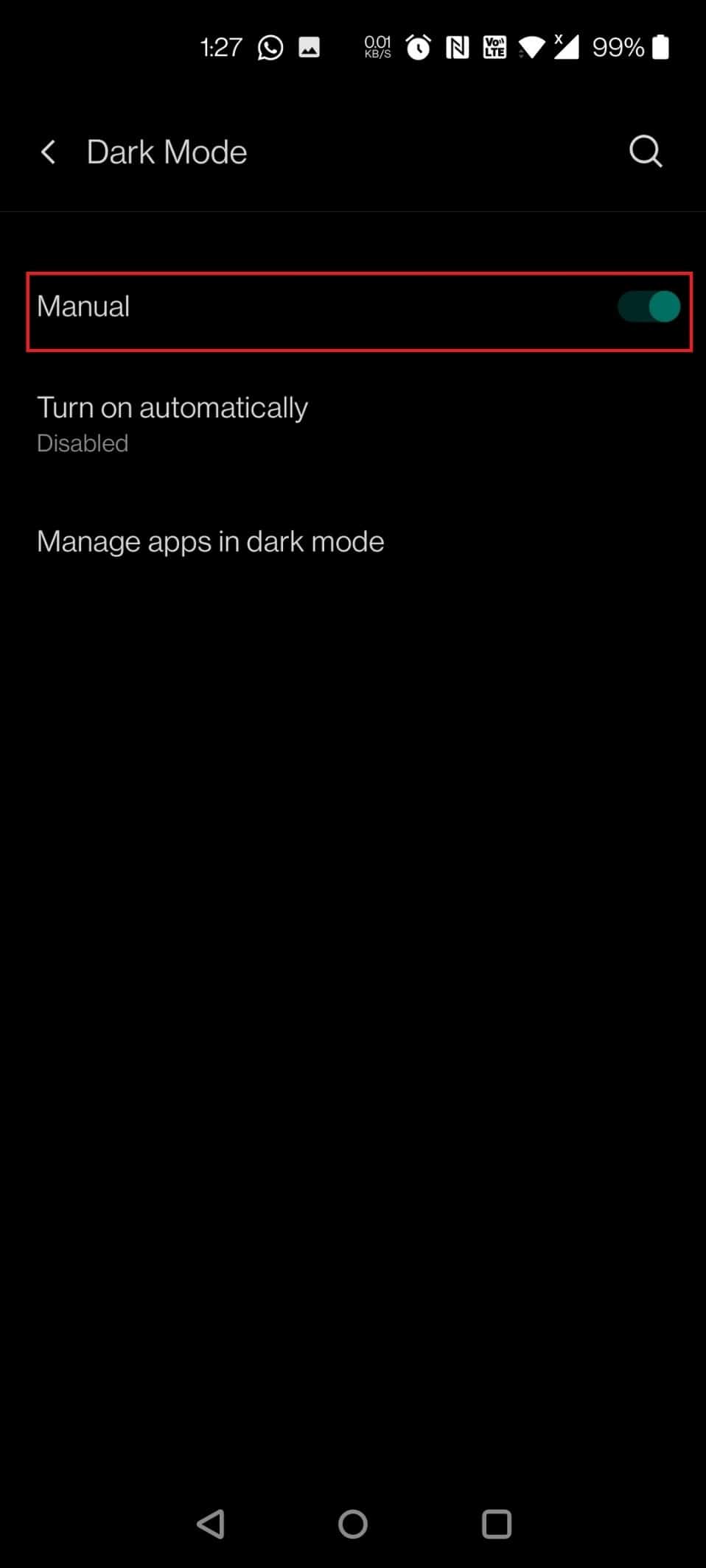
5. Tryk derefter på Administrer apps i mørk tilstand.
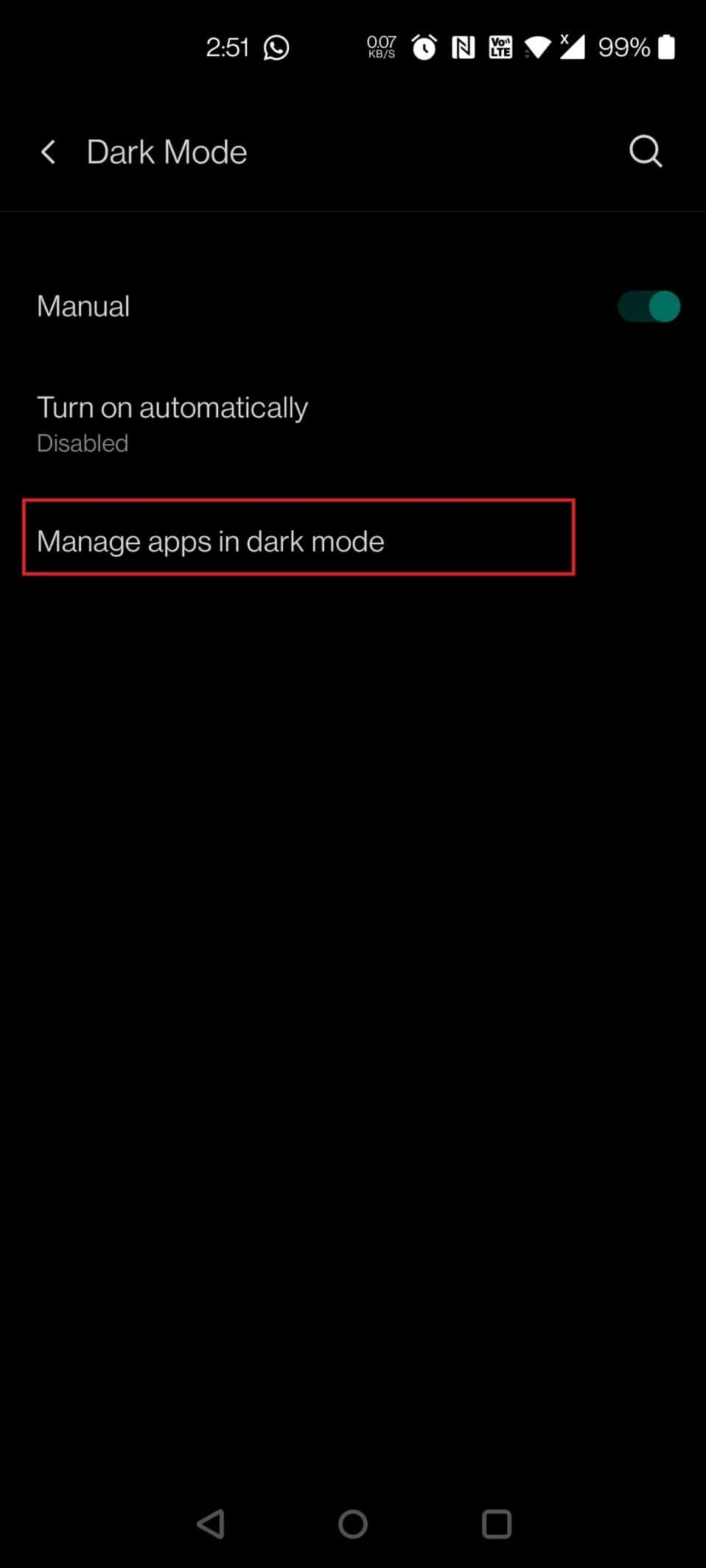
6. Stryg ned, og slå knappen til for Snapchat fra listen.
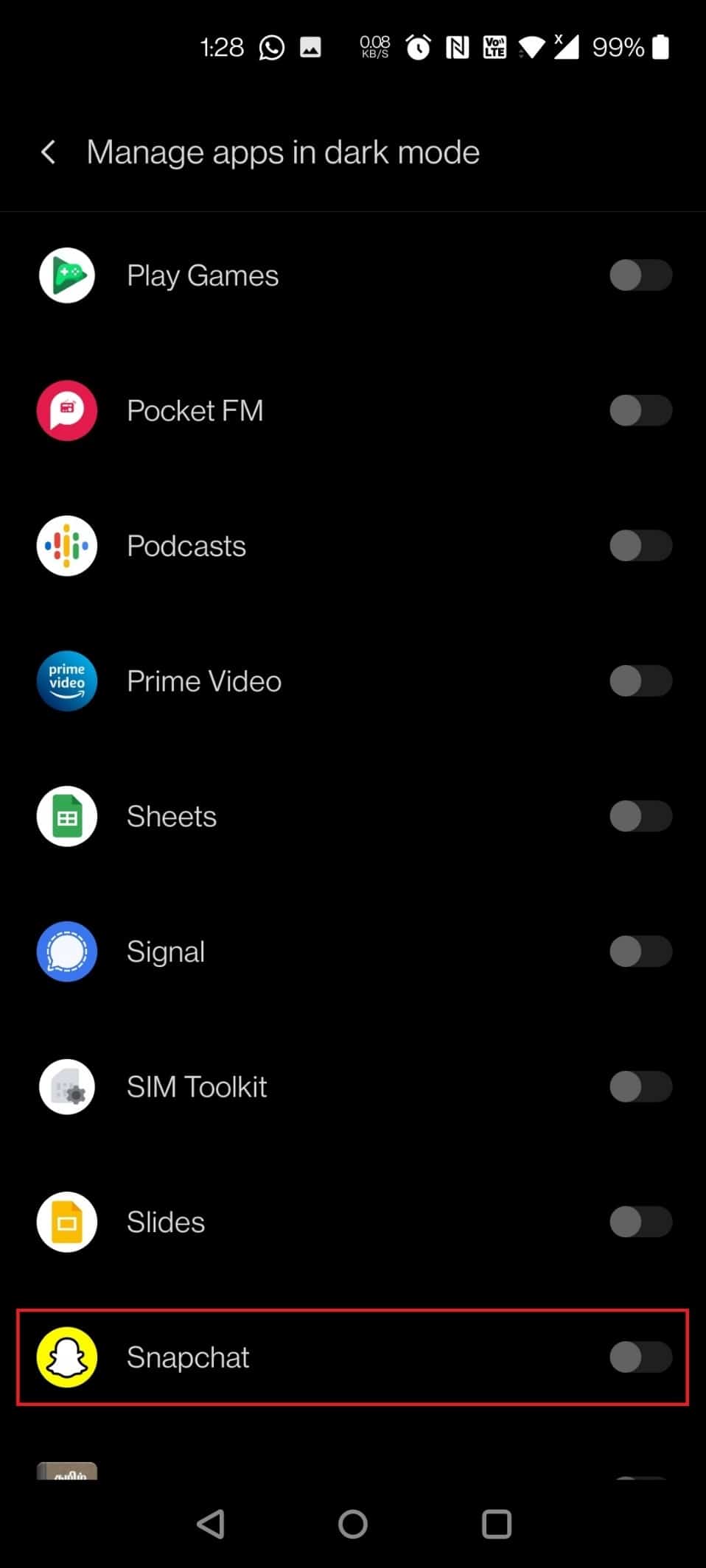
7. Tryk på OK for pop op-vinduet, der angiver, at apps, der ikke understøttes, muligvis ikke fungerer korrekt i mørk tilstand.
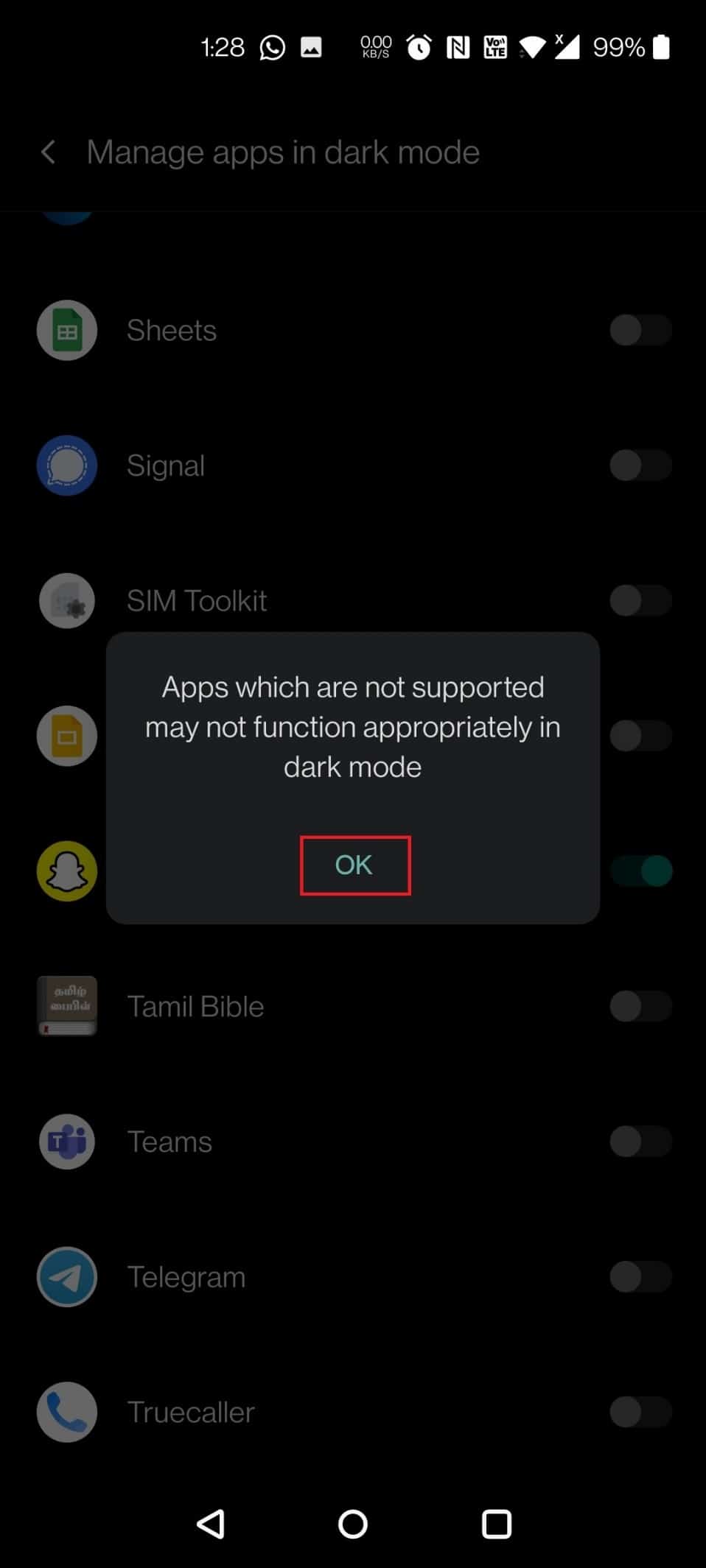
8. Nu bliver den mørke tilstand i Snapchat aktiveret til Android.
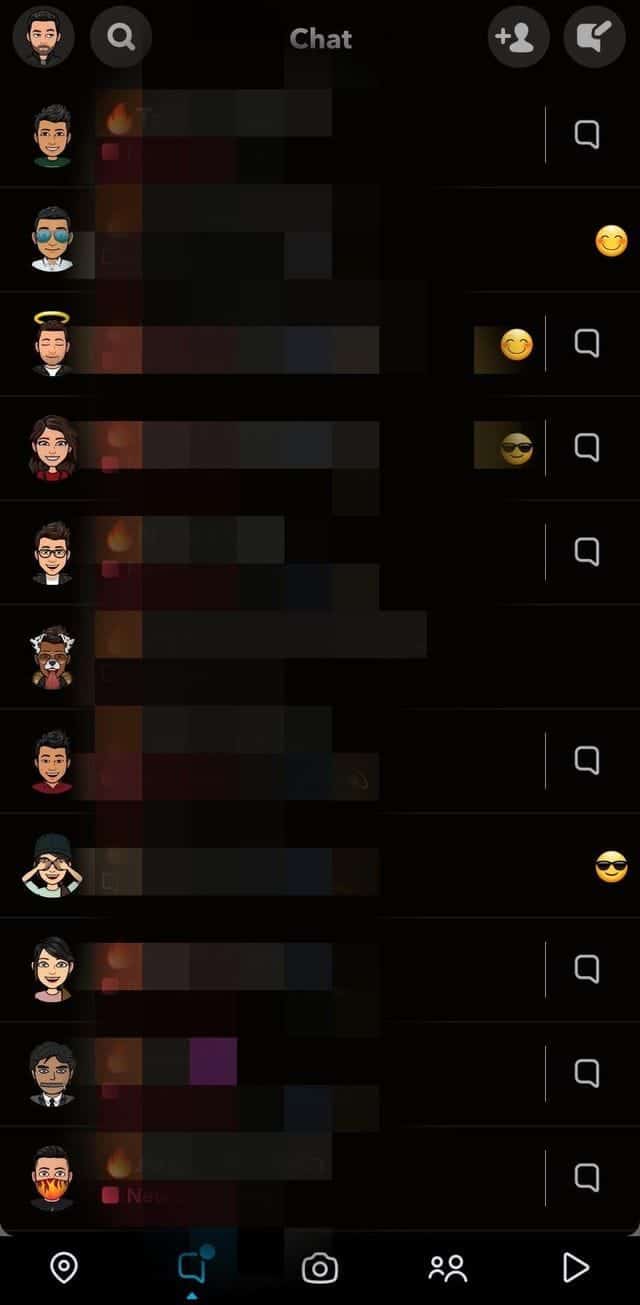
Hvordan får man mørk tilstand på Snapchat uden app-udseende på iOS?
Der er en officielt lanceret mørk tilstand for iPhone-brugere leveret af Snapchat. Du kan bruge det med følgende trin.
1. Åbn Snapchat på din iPhone-enhed og tryk på Bitmoji fra øverste venstre hjørne.
2. Tryk på gearikonet Indstillinger i øverste højre hjørne.
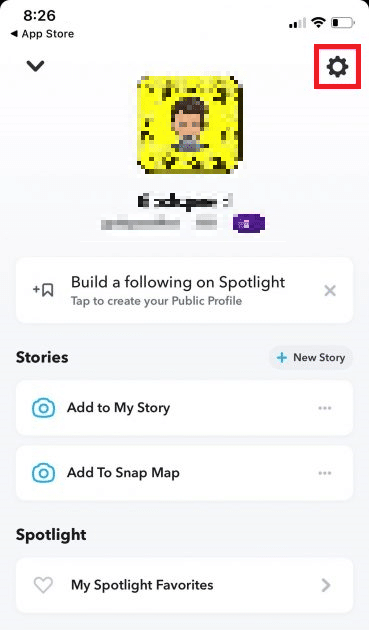
3. Tryk på Appens udseende under sektionen Min konto.
4. Vælg derefter indstillingen Always Dark. Sådan laver du din Snapchat mørk tilstand til iPhone.
Bemærk: Hvis du ikke kunne finde ovenstående indstillinger, skal du opdatere din telefon og Snapchat-version til den nyeste. Hvis opdatering af appen ikke virker, kan du prøve at geninstallere Snapchat-appen.
Hvordan ændrer du Snapchat til mørk uden en app?
Du kan ændre Snapchat til mørk tilstand uden Snapchat-appen på både Android- og iOS-enheder.
A. På Android-enheder
For Android kan du følge nedenstående trin:
Bemærk: Gælder kun, hvis du har funktionen mørk tilstand på din Android-enhed
1. Åbn Indstillinger.
2. Tryk på Om telefon.
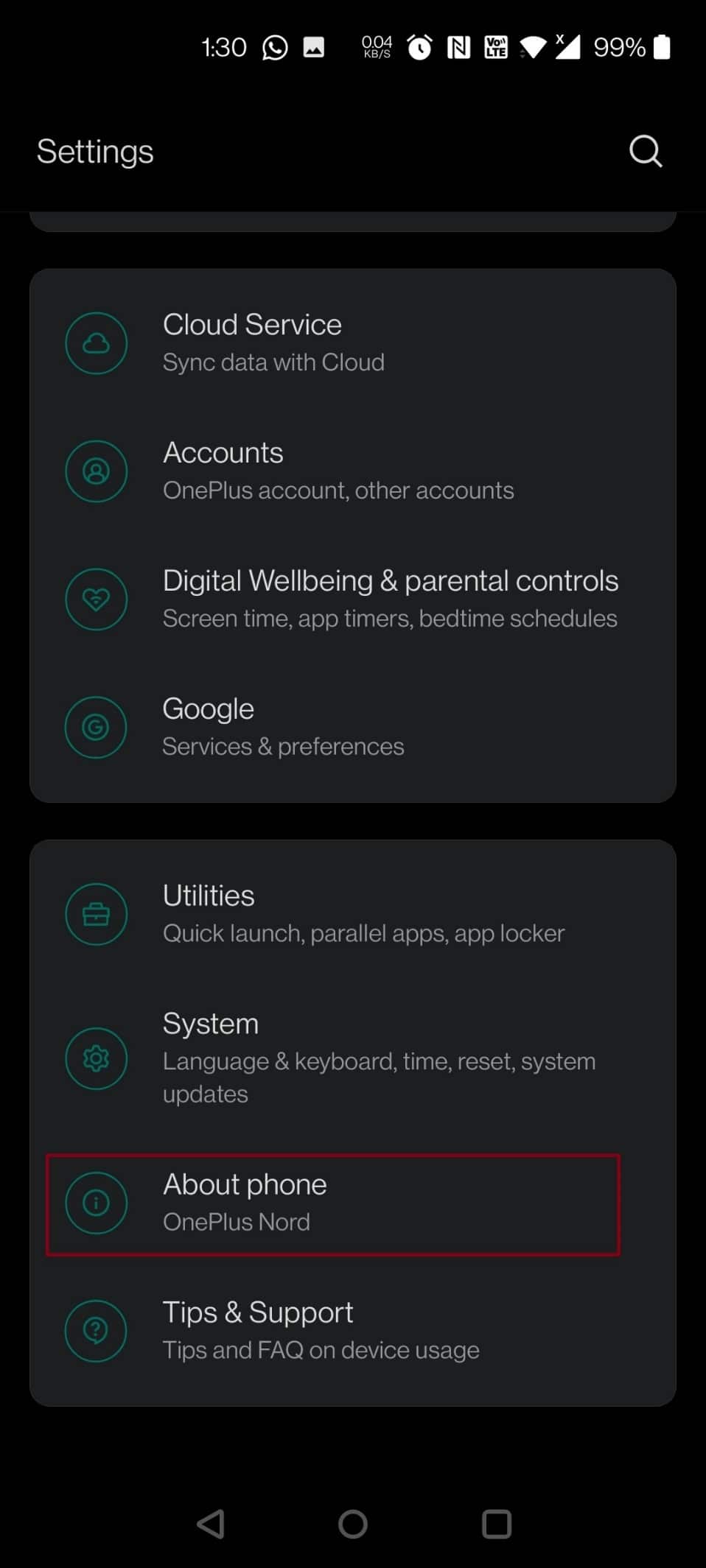
3. Tryk på Byg nummer 5–7 gange.
4. Gå tilbage til hovedsiden Indstillinger.
5. Tryk på System.
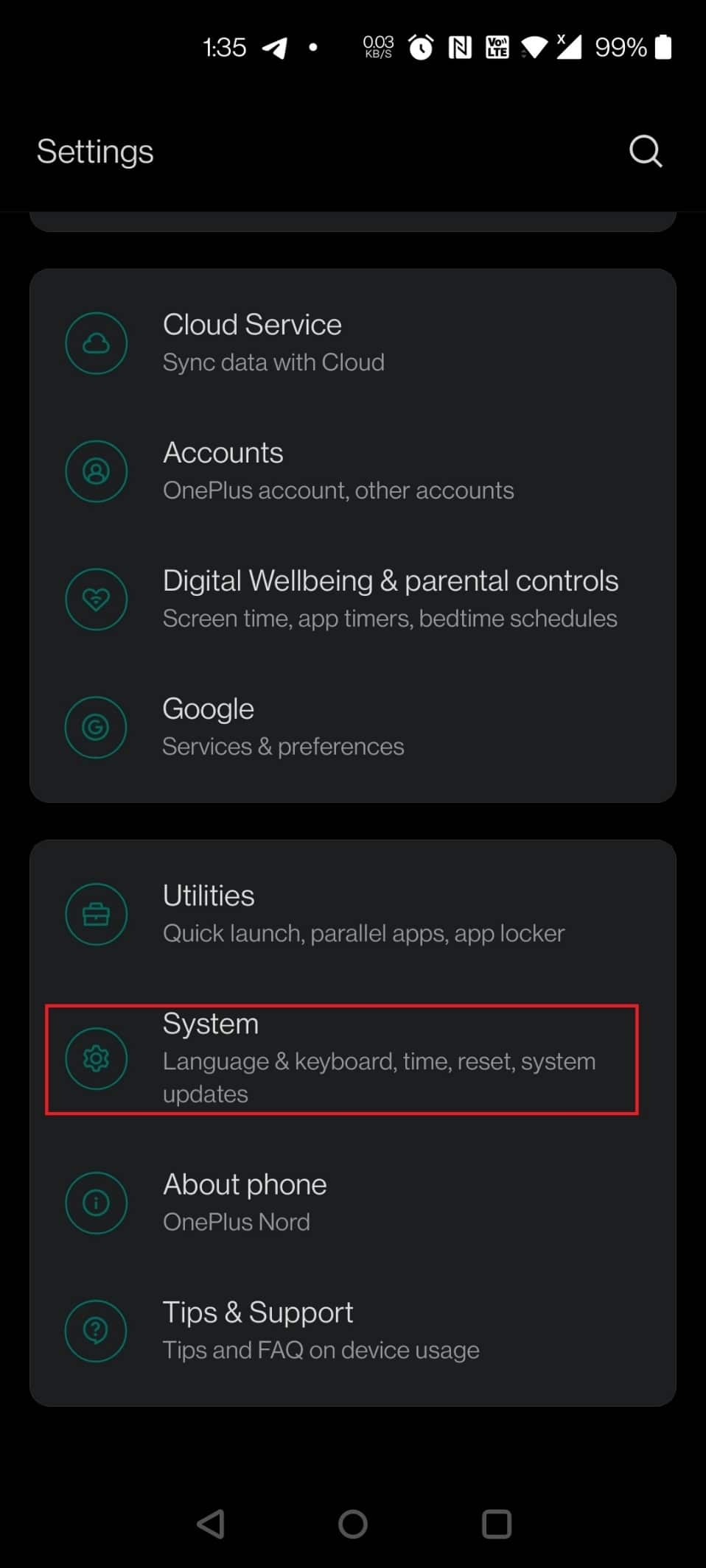
6. Tryk nu på Udviklerindstillinger.
7. Slå kontakten til for Override force-mørke.
B. På iOS-enheder
For iOS-enheder kan du gøre Snapchat mørk ved at gå ind i Snapchat-indstillinger.
1. Åbn Snapchat.
2. Tryk på gearikonet Indstillinger.
3. Tryk på Appens udseende.
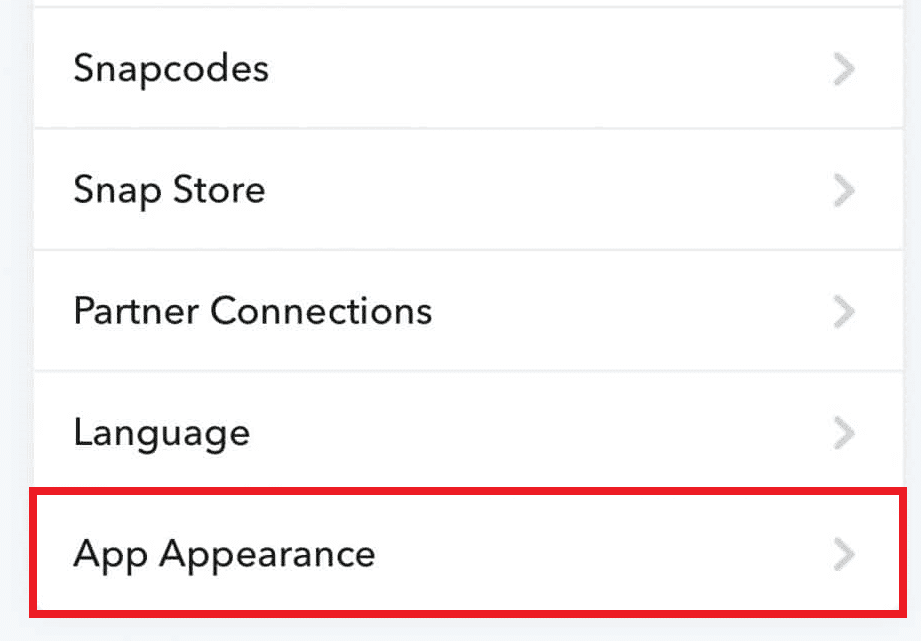
4. Tryk på Altid mørk.
Hvordan får du Snapchat i mørk tilstand på Android?
Du kan følge ovenstående trin for det samme (kun gældende, når du har funktionen mørk tilstand på din Android-enhed).
1. Åbn din telefon Indstillinger og tryk på Om telefon.
2. Tryk på Byg nummer 5–7 gange, og vend derefter tilbage til menuen Indstillinger.
3. Tryk på System > Udviklerindstillinger.
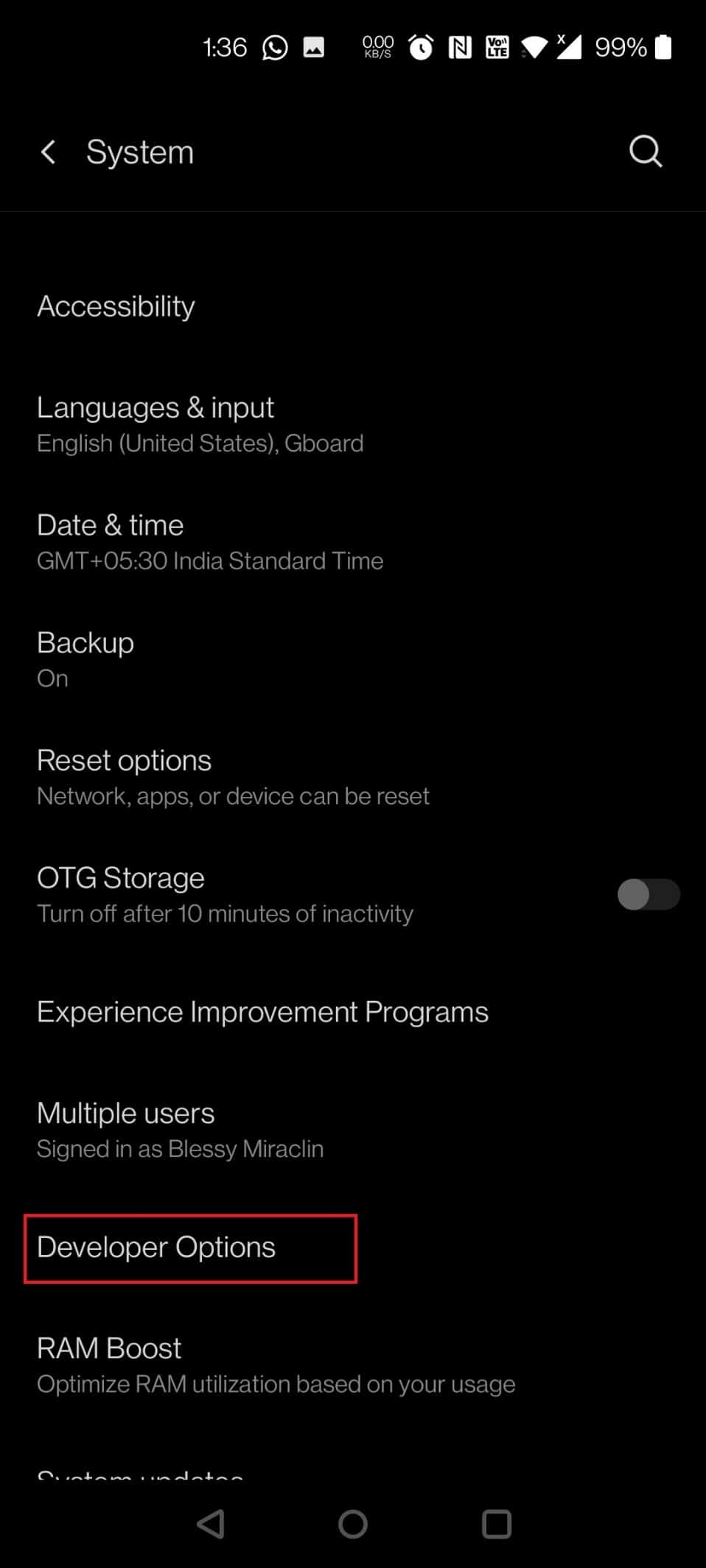
4. Til sidst skal du slå kontakten til for indstillingen Tilsidesæt force-mørke, som vist.
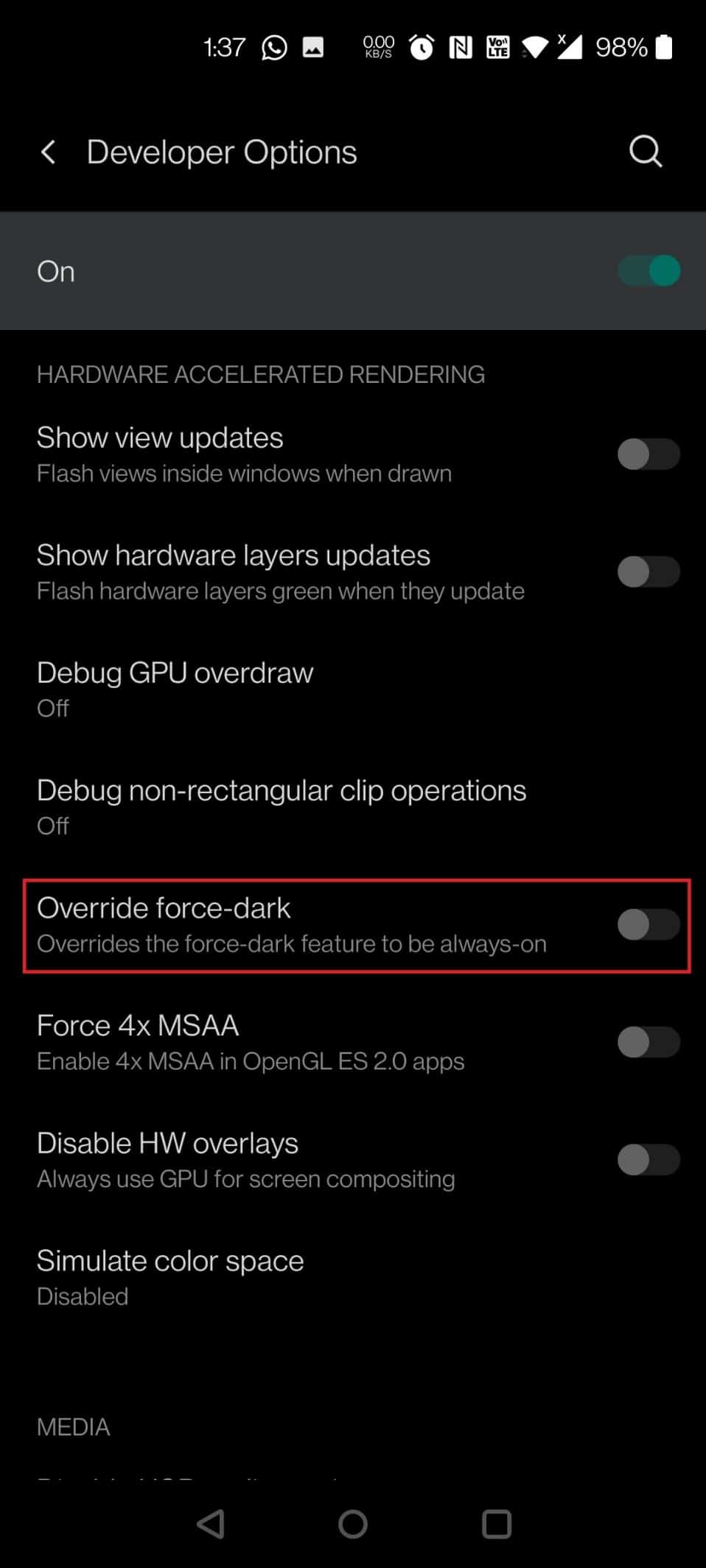
Hvad hvis du ikke har en mørk tilstand på Snapchat?
Snapchat har endnu ikke lanceret en mørk tilstand til Android-brugere, men du kan ændre den til mørk tilstand. Men for det skal din telefon have den indbyggede mørk tilstandsindstilling. Og de fleste Android-telefoner er dem, der mangler den mørke tilstand i Snapchat-appen. Følg trinene nævnt ovenfor for at lære, hvordan du aktiverer den mørke tilstand på Android-enheder gennem indstillingerne.
Hvordan tvinger jeg Android til at blive mørk?
Du kan tvinge Android til mørk tilstand ved at bruge følgende trin:
1. Åbn Indstillinger.
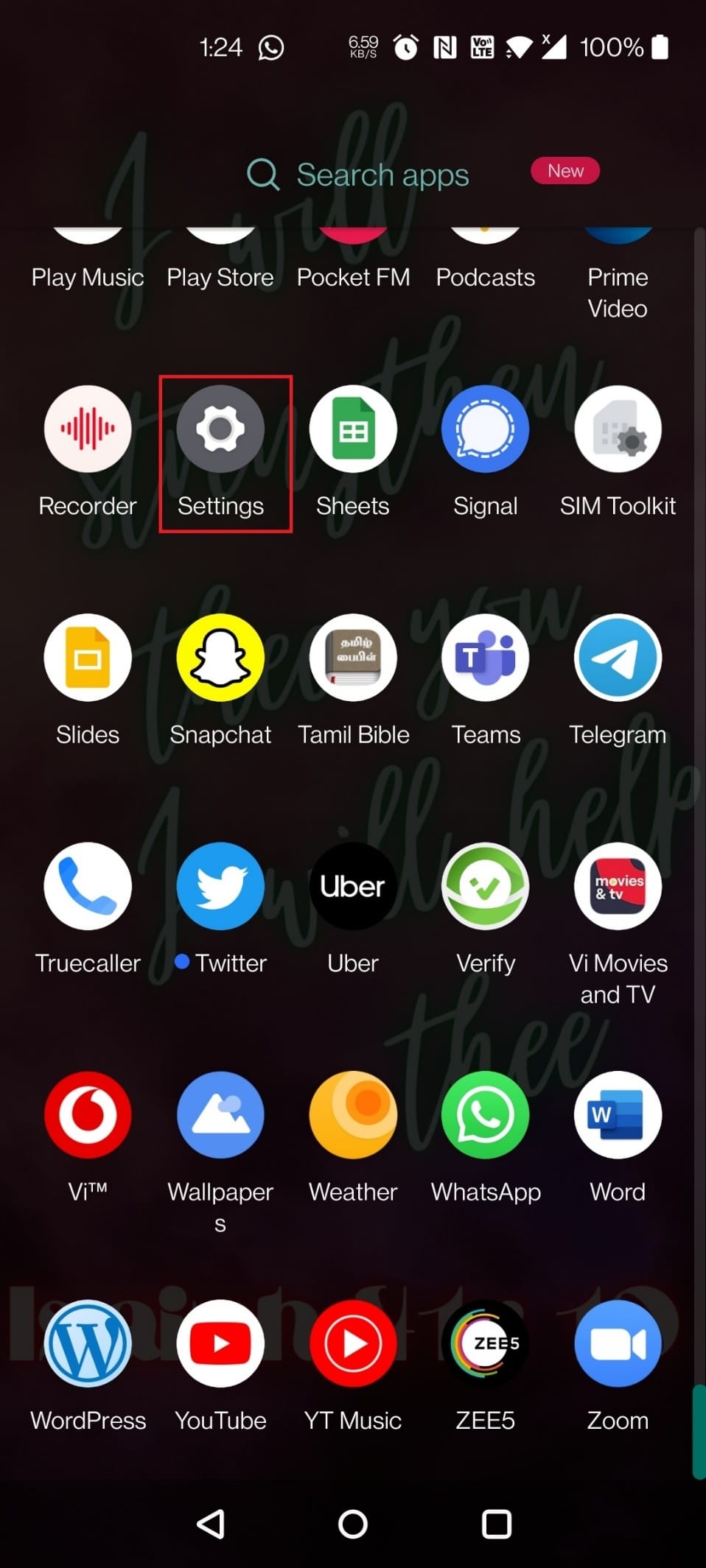
2. Tryk på Om telefon > Byg nummer 5–7 gange.
3. Gå tilbage til Indstillinger og tryk på System fra listen.
4. Tryk på Udviklerindstillinger, og skift til indstillingen Tilsidesæt tvungen-mørke.
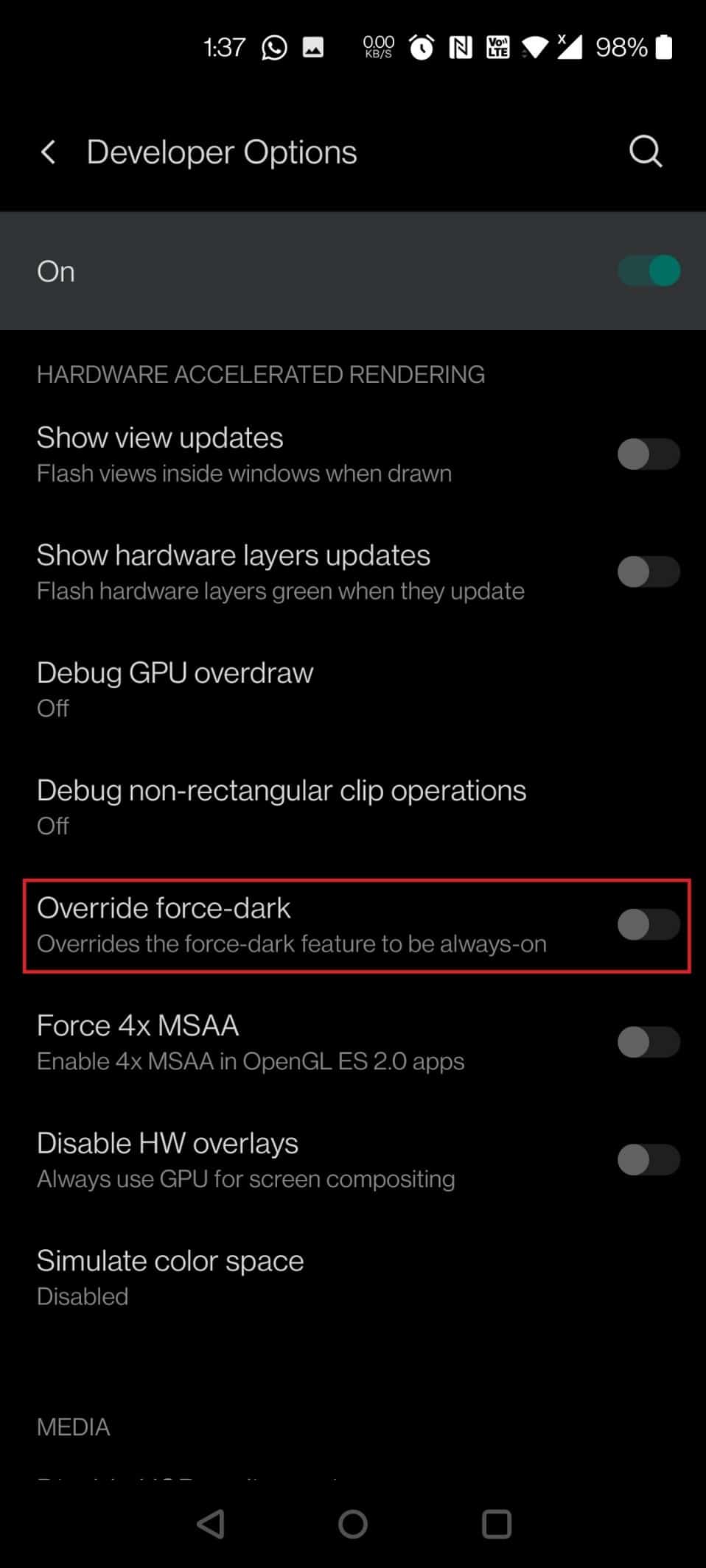
Kan vi bruge Snapchat på Chrome?
Du kan ikke få adgang til alle Snapchat-funktionerne i Chrome. Snapchat har endnu ikke leveret nogen funktion til at bruge Snapchat til at tale med dine venner eller sende snaps i nogen browser, inklusive Google Chrome. Men ja, du kan administrere forskellige aspekter af din Snapchat-konto på Chrome som apps, enheder, Snapcode, data osv.
Kan jeg sende snaps fra Snapchat på browseren?
Nej, du kan ikke tale eller sende snaps til dine venner i browseren. Men du kan administrere din Snapchat-konto i browseren.
Hvordan bruger du Snapchat uden appen?
Du skal have appen for at bruge Snapchat på mobile enheder, men du kan altid administrere din konto i din browser. Dette ville også besvare dit spørgsmål om, hvordan man får mørk tilstand på Snapchat uden app-optræden. Du kan administrere Snapchat i din browser ved at bruge følgende trin:
1. Indtast Google Chrome eller en anden ønsket browser installeret på dit system, og klik på Åbn, som vist nedenfor.
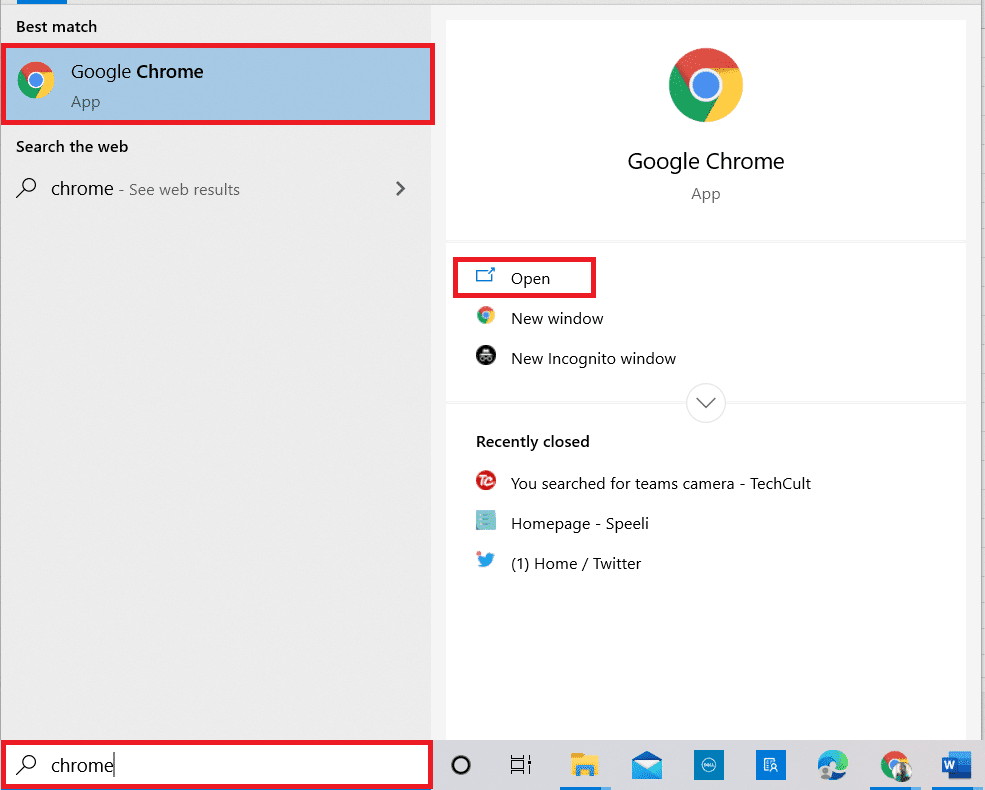
2. Besøg Snapchat i din browser.
3. Indtast dit brugernavn eller din e-mail og adgangskode, og bekræft, at jeg ikke er en robot reCAPTCHA. Klik på Log ind for at logge ind på din Snapchat-konto.
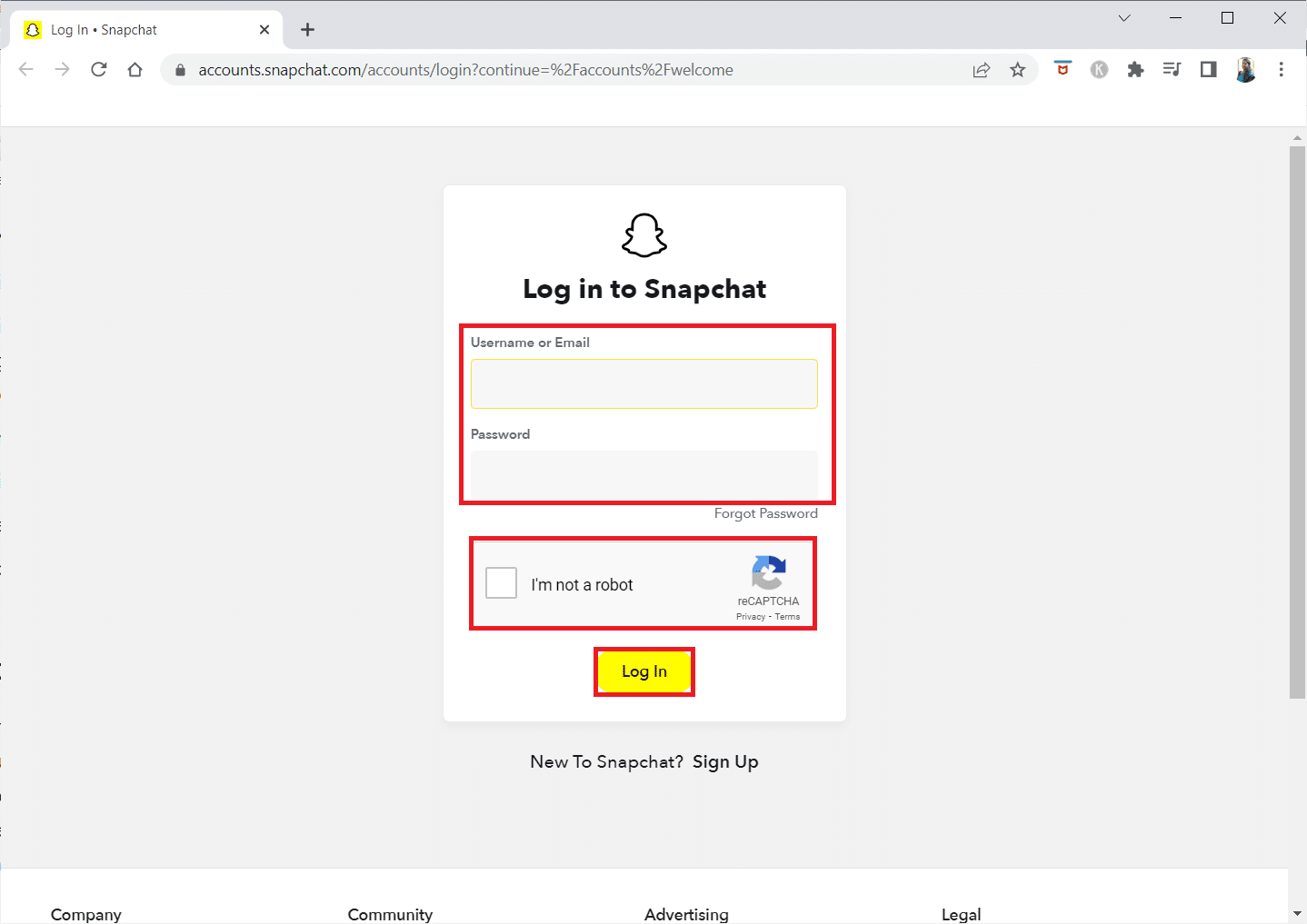
4. Vælg en af de viste muligheder for at administrere forskellige aspekter af din Snapchat-konto på Google Chrome.
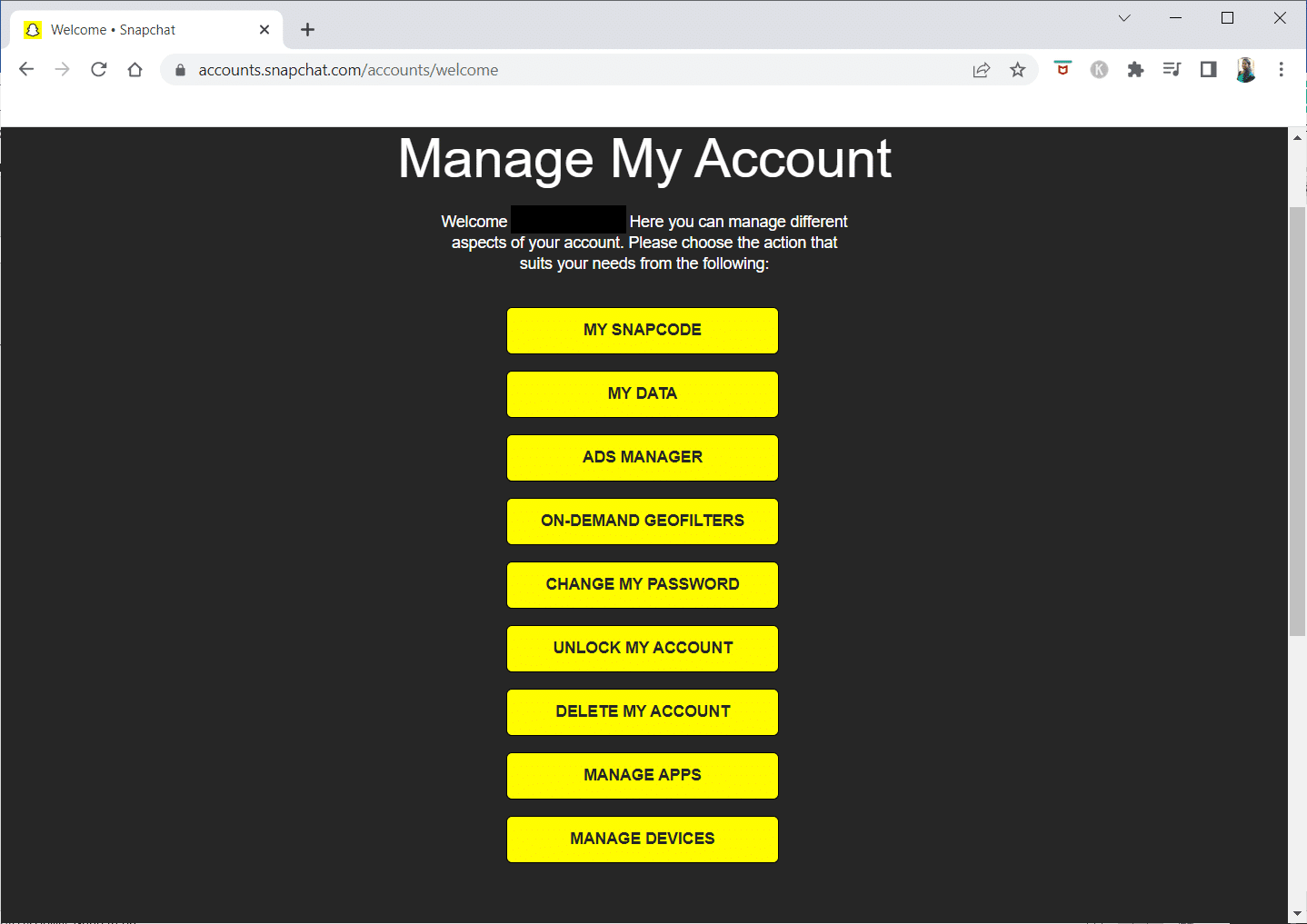
***
Så nu har du forstået, hvordan du får mørk tilstand på Snapchat uden app-udseende med de detaljerede trin til din hjælp. Du kan give os spørgsmål om denne artikel eller forslag om ethvert andet emne, du ønsker, at vi skal lave en artikel om. Smid dem i kommentarfeltet nedenfor, så vi ved det.